Jak nagrywać rozmowy wideo na Viber Mobile i Desktop
Jako jedna z najpopularniejszych aplikacji do przesyłania wiadomości i połączeń, Viber może pomóc Ci swobodnie łączyć się z innymi. Możesz go używać na wielu platformach, takich jak telefon komórkowy, tablet i komputer. Podczas rozmowy z rodziną, przyjaciółmi lub współpracownikami możesz chcieć nagrać rozmowę wideo z różnych powodów. Jednak Viber nie zapewnia wbudowanej funkcji nagrywania. Więc jak możesz nagrywać rozmowy Viber na telefonie lub komputerze?
W tym poście pokażemy, jak nagrywać rozmowy wideo Viber na różnych urządzeniach.
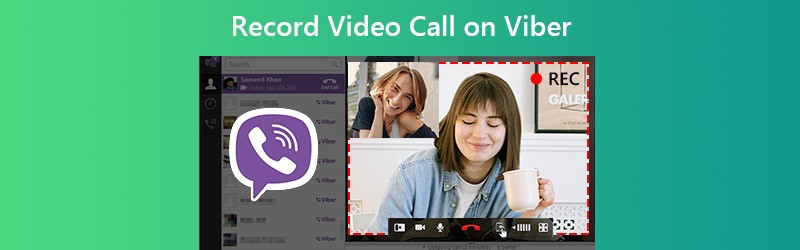

Część 1. Jak nagrywać rozmowy wideo Viber na Windows / Mac?
Jeśli chcesz przechwycić rozmowę wideo Viber na swoim komputerze, nie możesz przegapić najpotężniejszego rejestratora ekranu - Vidmore Screen Recorder. Może sprawić, że nagrywanie ekranu będzie łatwe, bez względu na używane komputery, komputery z systemem Windows lub Mac. Ta nagrywarka umożliwia nagrywanie ekranu w pełnym rozmiarze lub dowolnego obszaru, który chcesz przechwycić. Możesz go użyć do nagrać rozmowę wideo Viber z dźwiękiem bez wysiłku.
![]() Vidmore Screen Recorder dla Viber
Vidmore Screen Recorder dla Viber
- Nagrywaj rozmowę wideo HD Viber z dźwiękiem z systemu i mikrofonu.
- Rób zrzuty ekranu i dodawaj narzędzia do rysowania w czasie rzeczywistym podczas nagrywania.
- Eksportuj wiele formatów wyjściowych, w tym MP4, MOV, MKV, WMV, GIF itp.
- Ustaw klawisze skrótów, aby kontrolować cały proces nagrywania rozmowy wideo Viber.
- Zgodny z Windows 10 / 8.1 / 8/7 i Mac OS X 10.10 lub nowszym.

Krok 1. Biegać Vidmore Screen Recorder w Twoim komputerze. Wybierać Magnetowid z interfejsu tego rejestratora.

Krok 2. Wybierz Zwyczaj i kliknij Wybierz region / okno. Do przechwytywania możesz wybrać tylko okno rozmowy wideo Viber. Następnie musisz włączyć oba Dźwięk systemu i Mikrofon nagrywać dźwięk rozmowy wideo. Kliknij REC, aby rozpocząć nagrywanie.

Krok 3. Wybierz Podczas procesu nagrywania możesz kliknąć Edytować ikonę, aby dodać narzędzia do rysowania w czasie rzeczywistym.
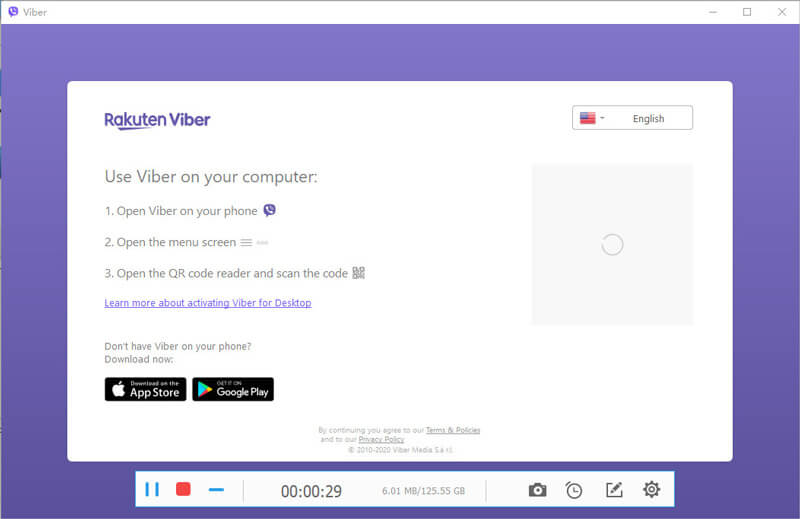
Krok 4. Po zatrzymaniu nagrywania możesz wyświetlić podgląd wideo i wyciąć niechciane części. Kliknij Zapisz, aby wyeksportować nagranie wideo Viber.
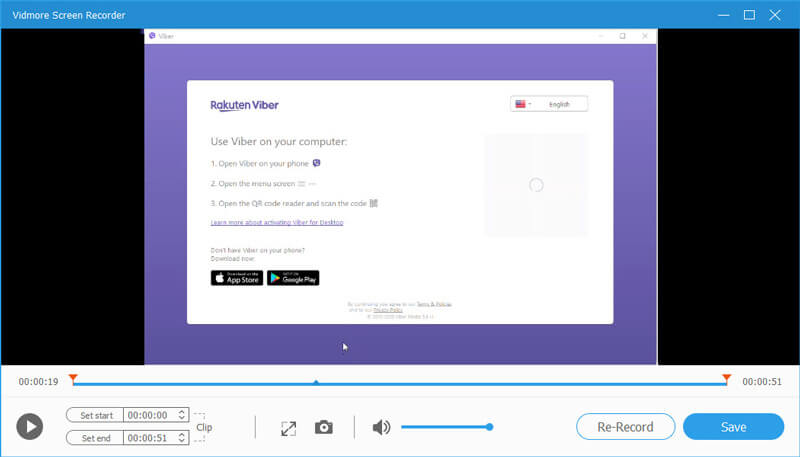
Część 2. Jak nagrywać rozmowy wideo Viber na iOS?
Jeśli używasz iPhone'a / iPada / iPoda Touch, możesz bezpośrednio użyć narzędzia do nagrywania ekranu, które zapewnia Apple. Dla tych, którzy nigdy wcześniej nie korzystali z tej funkcji, musisz najpierw dodać rejestrator ekranu do Centrum sterowania.
Krok 1. Nawigować do Ustawienia, Centrum sterowania, Dostosuj sterowanie. Odnaleźć Nagrywanie ekranu i dodaj go do Control Center.

Krok 2. Następnie idź do Centrum Kontroli pociągając w dół ukryte menu z prawego górnego rogu. Długo naciśnij Rekord w Centrum sterowania. Włącz mikrofon. Następnie Rozpocznij nagrywanie.

Krok 3. Otwórz Viber na swoim iPhonie i rozpocznij rozmowę wideo. Gdy skończysz dzwonić, po prostu przejdź do Centrum Kontroli i kliknij Rekord ikonę jeszcze raz. Następnie nagranie zostanie zapisane w Zdjęcia automatycznie.
Część 3. Jak nagrywać rozmowy wideo Viber na Androida?
W przeciwieństwie do iPhone'a nie każdy smartfon z Androidem obsługuje wbudowany rejestrator ekranu. W takim przypadku musisz pobrać i zainstalować na telefonie aplikację innej firmy. Jeśli nie masz preferencji, możesz dać Rejestrator ekranu AZ próba. Umożliwia użytkownikom łatwe przechwytywanie połączeń wideo Viber na Androida.

Po instalacji uruchom nagrywarkę w telefonie. Następnie na ekranie pojawią się cztery przyciski. Stuknij w lewy czerwony przycisk, aby rozpocząć nagrywanie. Idź do Viber i zadzwoń do znajomego. Pociągnij w dół tacę powiadomień i stuknij Zatrzymać aby zakończyć nagrywanie.
Część 4. Często zadawane pytania dotyczące nagrywania rozmowy wideo na Viber
P1: Czy połączenie wideo w Viber jest bezpieczne w użyciu?
Tak to jest. Ponieważ używa szyfrowania od końca do końca, co oznacza, że dane nie mogą być odebrane przez nikogo innego podczas transmisji, nawet przez Viber.
P2: Jak nagrywać rozmowy audio Viber?
Możesz użyć Vidmore Screen Recorder do nagrywania rozmów audio Viber na Windows PC / Mac. Jeśli chcesz nagrywać dźwięk na iPhonie, używasz notatki głosowej, która jest fabrycznie zainstalowana na Twoim iPhonie. Jeśli chodzi o użytkowników Androida, możesz użyć pliku aplikacja do nagrywania głosu.
P3: Jaki jest maksymalny czas nagrywania Viber dla wiadomości głosowej?
Wiadomość głosowa w Viber może trwać do 15 minut. Jeśli naciśniesz przycisk nagrywania przez mniej niż pół sekundy, wiadomość głosowa nie zostanie nagrana.
Wniosek
Ten post ma na celu pomóc nagrać rozmowę wideo na Viber. Podsumowując, użytkownicy komputerów mają do wyboru Vidmore Screen Recorder aby uzyskać wysokiej jakości nagrywanie rozmów wideo. Użytkownicy Androida muszą znaleźć nagrywarkę innej firmy, jeśli ich telefon nie ma funkcji nagrywania ekranu. Jeśli chodzi o użytkowników iOS, wystarczy wbudowane narzędzie do nagrywania ekranu.

